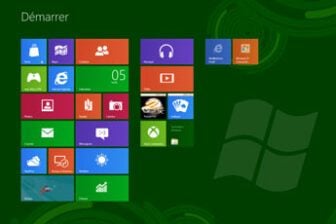Cette opération doit se dérouler en trois phases : d’abord la suppression du dual boot, puis le formatage de la partition comprenant Windows 8 et enfin, la réaffectation de l’espace de ladite partition à la partition principale.
Après avoir démarré sous Windows 7, cliquez sur le bouton Démarrer puis, dans le champ de recherche tapez msconfig.exe et validez. Cliquez sur l’onglet Démarrer et sélectionnez Windows 8 dans la zone en dessous. Cliquez sur le bouton Supprimer. Validez par OK, puis cliquez sur Redémarrer.
Votre PC redémarre depuis Windows 7. Une fois le PC relancé, cliquez à nouveau sur le menu Démarrer, puis effectuez un clic droit sur Ordinateur et choisissez Gérer dans le menu contextuel. Choisissez Gestion des disques sous Stockage dans le volet gauche. Cliquez à l’aide du bouton droit sur la partition Windows 8, choisissez Formater et validez par OK.
Il n’y a plus de traces de Windows 8 sur votre PC. Il ne reste plus qu’à rattacher cette partition à la principale.
Pour cela, faites appel au logiciel gratuit Easus Partition Manager Home Edition. Installez-le et lancez-le. Cliquez sur Go to Main Screen. Dans la fenêtre qui s’affiche, cliquez sur Merge en haut de l’écran. Dans la nouvelle fenêtre, cochez la case de la partition C: (qui contient Windows 7) et celle qui contenait Windows 8. Validez avec OK. Cliquez sur Apply, puis sur Yes.
Votre PC redémarre avec une seule partition embarquant Windows 7.
🔴 Pour ne manquer aucune actualité de 01net, suivez-nous sur Google Actualités et WhatsApp.